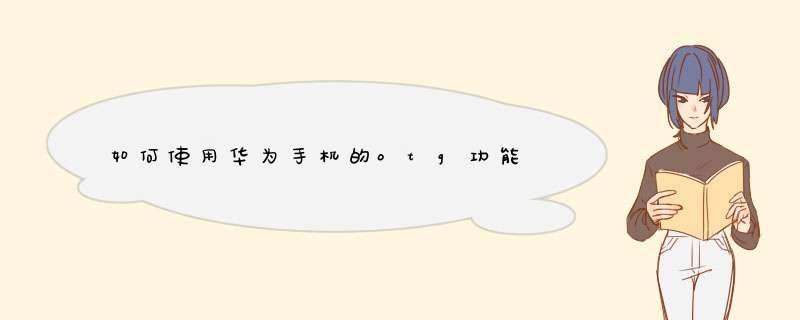
无需依赖电脑,通过 USB OTG 数据线即可读取插入U 盘内的数据。
温馨提醒:
此功能仅适用于支持 USB OTG 数据线的手机。
如果手机采用 Type-C 接口,请购买华为认可的 Micro USB 转 Type-C 接头,或者带 Type-C 接口的 USB OTG 数据线。
以华为nova 8 Pro手机为例:
1通过 USB OTG 数据线将手机和 U 盘连接。
2打开文件管理 > 浏览 > U 盘,浏览 U 盘的数据,选择需要复制的数据,拷贝到目标文件夹。
温馨提醒:使用该功能前,请提前备份好数据(QQ、微信等第三方应用需单独备份)将您的设备升级到最新版本。
3拷贝完毕,点击设置 > 存储 > U 盘 > 弹出。
OTG是一种USB传输技术,通过 OTG 转接线,可以让手机直接访问U盘或数码相机等设备中的文件,还可以连接到键盘、鼠标等外接设备。使用方法如下:
1手机充电:手机A插OTG线,另一端通过数据线连接手机B,A可以为B充电。
2连接鼠标键盘:连接时,通过OTG转接线,一端插入手机接口,另一端连接鼠标键盘。
3传输文件:通过OTG线将手机连接到USB存储设备,然后进入“文件管理”的“本地”标签选择“USB”,就可以在手机和USB存储设备间传输文件。
无需依赖电脑,通过 USB OTG 数据线即可读取插入另一部手机的 NM 存储卡中的数据,或 U 盘、读卡器等其他 USB 存储设备内的数据。
温馨提醒:
此功能仅适用于支持 USB OTG 数据线的手机。
如果手机采用 Type-C 接口,请购买华为认可的 Micro USB 转 Type-C 接头,或者带 Type-C 接口的 USB OTG 数据线。
一、两部手机存储卡间传输数据
1通过 USB OTG 数据线和 USB 数据线连接两部手机。
2在被拷贝设备上,将 USB 连接方式设置为 传输文件模式。
3在另一部设备的弹框中点击存储卡,浏览存储卡的数据,选择需要复制的数据,拷贝到目标文件夹。
4拷贝完毕,点击设置 > 存储 > 存储卡 > 弹出。
二、手机和 U 盘间传输数据
1通过 USB OTG 数据线将手机和 U 盘连接。
2打开文件管理 > 浏览 > U 盘,浏览 U 盘的数据,选择需要复制的数据,拷贝到目标文件夹。
温馨提醒:使用该功能前,请提前备份好数据(QQ、微信等第三方应用需单独备份)将您的设备升级到最新版本。
3拷贝完毕,点击设置 > 存储 > U 盘 > 弹出。
欢迎分享,转载请注明来源:品搜搜测评网

 微信扫一扫
微信扫一扫
 支付宝扫一扫
支付宝扫一扫
